คำแนะนำการใช้งานสำหรับ Tenorshare iAnyGo
คำแนะนำการใช้งานสำหรับ Windows
ทดลองใช้ iAnyGo ตอนนี้
iAnyGo ใช้ฮาร์ดแวร์ Bluetooth ที่เป็นเอกลักษณ์เพื่อการปลอมแปลง GPS อย่างปลอดภัย ลดความเสี่ยงการถูกแบน และมอบประสบการณ์ที่ราบรื่น
ทดลองใช้ iAnyGo ตอนนี้
iAnyGo เป็นซอฟต์แวร์ปลอมตำแหน่งเดียวในตลาดที่ใช้ฮาร์ดแวร์ Bluetooth ช่วยลดความเสี่ยงถูกแบนด้วยการหลีกเลี่ยงวิธีปลอมแปลงตำแหน่ง GPS แบบเดิม ๆ มอบประสบการณ์ที่ปลอดภัยและไม่มีการแบน 0% คลิกเพื่อดูรายละเอียดเพิ่มเติม: คู่มือจอยสติ๊กเกม Bluetooth Integration
BT การเชื่อมต่อ Bluetooth สำหรับเล่นเกมครั้งแรกของโลกบน PC & Mac (แก้ไข Error 12)
เลือกตัวเลือก โหมดเกม เพื่อปลอมตำแหน่งในแอปเกมต้นฉบับทันที วิธีเปลี่ยนระหว่างโหมดเกมและโหมดทั่วไป? หากโทรศัพท์ของคุณเชื่อมต่อแล้วและต้องการสลับโหมด กรุณาทำตามขั้นตอนดังนี้:
ขั้นตอนที่ 1 ตัดการเชื่อมต่อโทรศัพท์ของคุณก่อน – ดึงสาย USB ออกและปิด Bluetooth เพื่อยกเลิกการเชื่อมต่อปัจจุบัน
ขั้นตอนที่ 2 คลิกที่ไอคอนโทรศัพท์ด้านขวาของหน้าจอ iAnyGo เพื่อเชื่อมต่อโทรศัพท์กับคอมพิวเตอร์อีกครั้ง
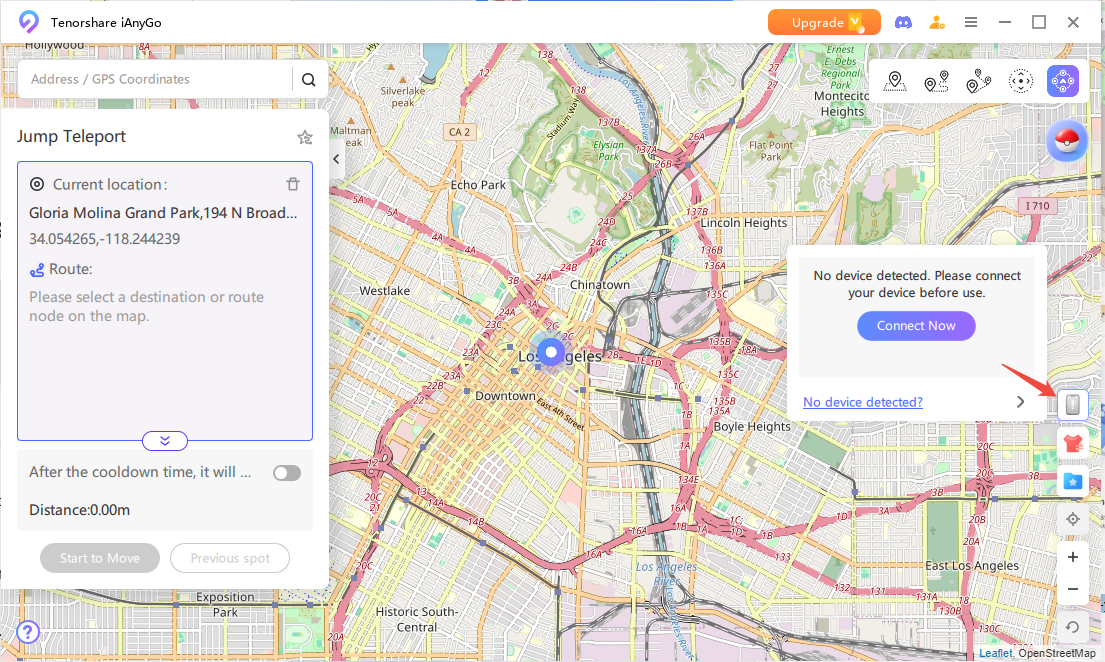
ขั้นตอนที่ 3 หลังจากเชื่อมต่อโทรศัพท์อีกครั้ง ให้ทำตามคำแนะนำบนหน้าจอ คุณจะเห็นหน้าจอเลือกโหมดที่ให้คุณเลือกได้ระหว่าง โหมดเกม หรือ โหมดทั่วไป
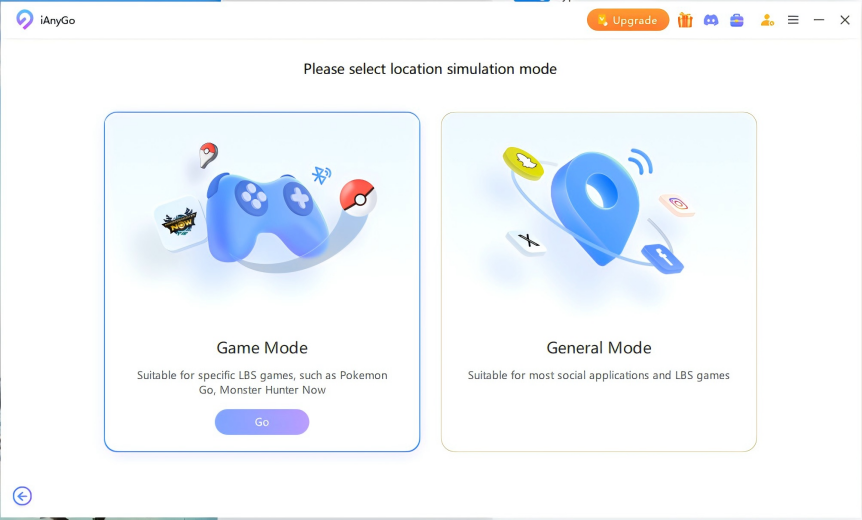
วีดีโอ
ขั้นตอนที่ 1 หลังจากเข้าสู่โหมดเกม เลือกอุปกรณ์ (คอมพิวเตอร์หรือโทรศัพท์) เพื่อเชื่อมต่ออัตโนมัติ

ขั้นตอนที่ 2 เมื่อเข้าสู่หน้าจอแผนที่สำเร็จ ให้ปิดบริการตำแหน่ง เครือข่ายเซลลูลาร์ และ Wi-Fi รอ 10 วินาที แล้วเปิดใช้งานใหม่
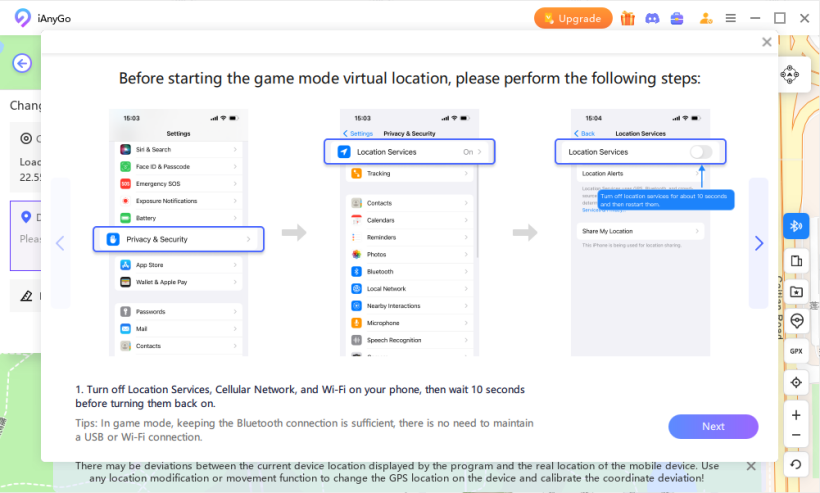
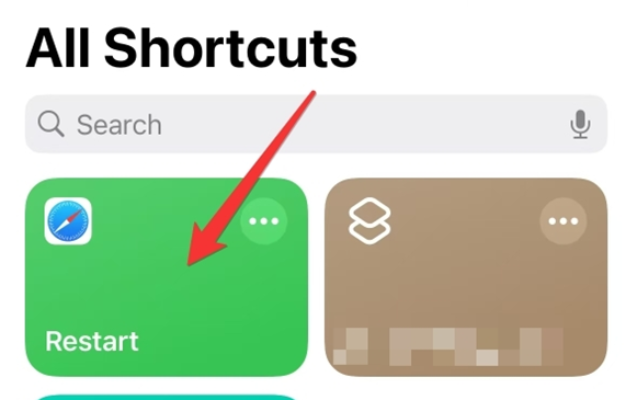
ขั้นตอนที่ 3 เมื่อกลับเข้าสู่โหมดเกมสำหรับตำแหน่งเสมือน ให้แก้ไขความคลาดเคลื่อนของตำแหน่งด้วยตนเอง
ขั้นตอนที่ 4 หากขั้นตอนข้างต้นไม่สำเร็จ ให้ลองรีสตาร์ทอุปกรณ์แล้วเชื่อมต่อใหม่
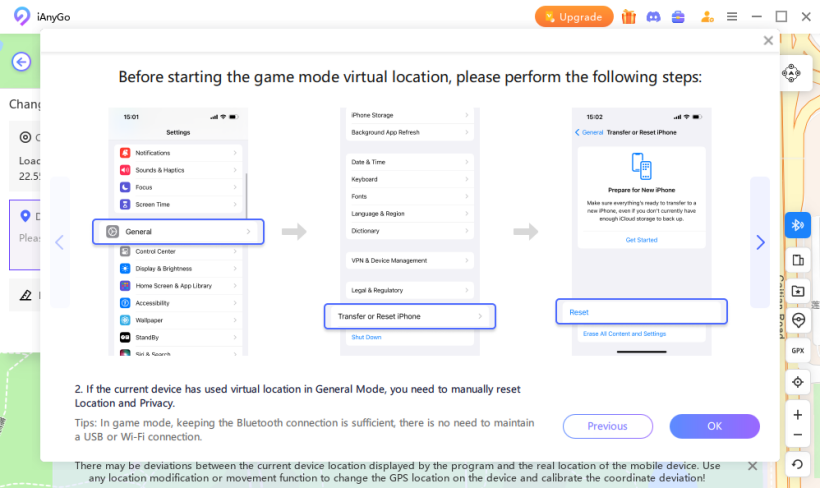
วีดีโอ
ขั้นตอนที่ 1 กรุณาอนุญาตให้ iAnyGo ใช้ Bluetooth เมื่อมีหน้าต่างแจ้งเตือน ให้คลิก "อนุญาต" เพื่อให้ iAnyGo เข้าถึง Bluetooth ได้
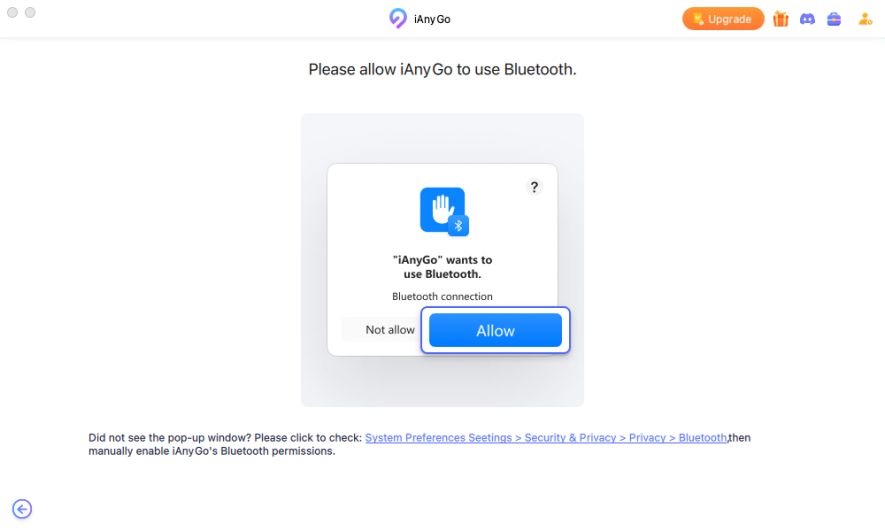
ขั้นตอนที่ 2 วิธีเลือกเพิ่มเติม: คุณสามารถคลิกลิงก์สีน้ำเงินเพื่อไปที่การตั้งค่า Bluetooth ใส่รหัสผ่านเมื่อถูกถาม จากนั้นเลือก "ภายหลัง"
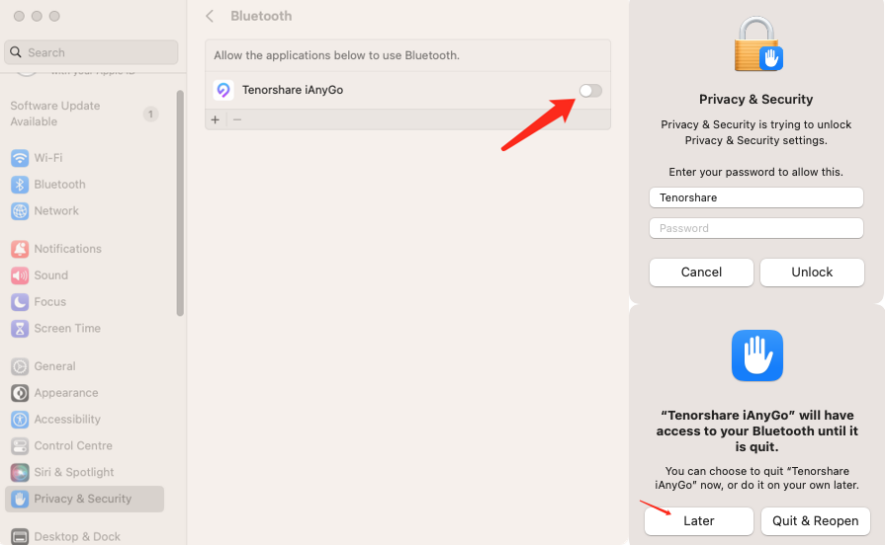
ขั้นตอนที่ 3 ขั้นตอนสำคัญ: ก่อนอื่นให้ไปที่การตั้งค่า Bluetooth บนโทรศัพท์ของคุณและเปิด Bluetooth ค้นหาและเลือกชื่อคอมพิวเตอร์ Mac ที่ตรงกัน
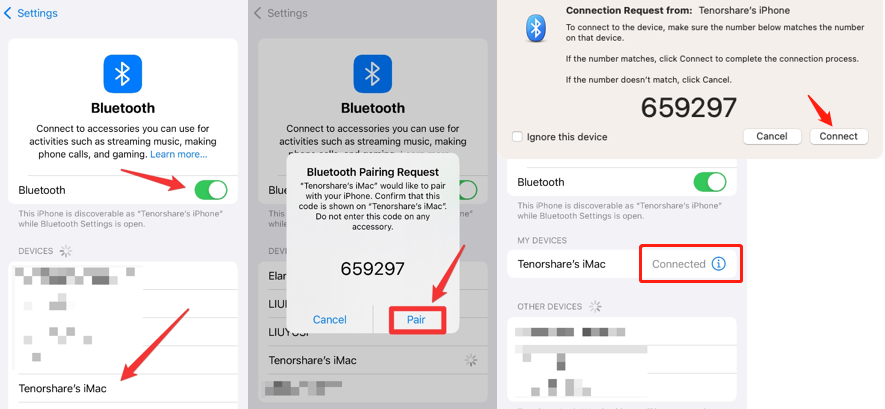
ขั้นตอนที่ 4 จับคู่เครื่องมือ: บนโทรศัพท์ของคุณ แตะที่ "จับคู่" ก่อน จากนั้นคลิก "จับคู่" บน Mac เพื่อทำการเชื่อมต่อให้สมบูรณ์
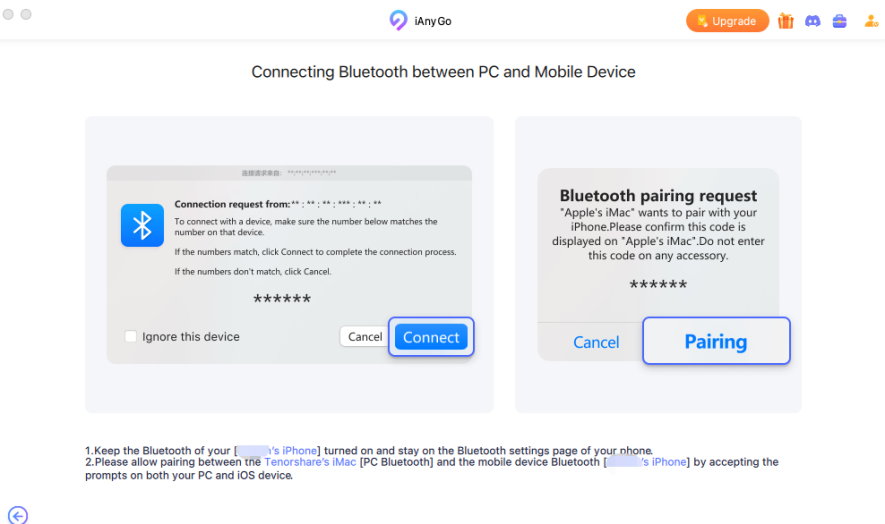
หน้านี้ช่วยคุณได้ไหม?
ยังต้องการความช่วยเหลืออยู่ไหม?
เพียงติดต่อทีมสนับสนุนของเรา เรายินดีตอบกลับภายใน 24 ชั่วโมงในวันทำการ
ติดต่อฝ่ายสนับสนุน